1993年にLinuxがPCスペースに本格的に参入して以来、オペレーティングシステムの反乱が起こっており、その時期は、技術志向の世代がかつてないほど速いペースでコンピューターを採用した後のことでもありました。
この事実に照らして、 Debian Linuxが誕生してから2年後、壮大に離陸し、それを通じて、驚異的な200の独立したディストリビューションが注ぎ出されました。 イアン・マードック。
同様に感謝を言うことができます Canonical / Ubuntu 「使いやすさと使いやすさの概念を推進するために普通の人間」他のディストリビューションが好き Linux Mint et’alは、この時代において信頼できる以上の範囲で、何年にもわたって完成してきました。
[ You might also like: 10 Top Most Popular Linux Distributions of 2021 ]
何も勝るものはないと主張するのは簡単ですが Linux Mint、Linuxスペースに参入する際に、潜在的な初心者を対象とした、十分に最適化されたオペレーティングシステムがかなりの数あることを理解してもらうために私を紹介します。
これらの1つ「十分に最適化」オペレーティングシステムは他にありません Zorin OS。 Zorin OS は、私が愛情を込めて「ステロイドのWindowsのように見える」; なんで私に聞くの?
ゾリン 初心者を念頭に置いてゼロから構築されており、特にWindowsやmacOSから移行する人を対象としています。
Zorin OS 16.1 たまたま最新の「信頼できる」リリースは上に構築されます Ubuntu 20.04 これは LTS セキュリティアップデートで1年まで続くリリース。
「最先端で先進的」バージョンのオペレーティングシステム Zorin OS 16.1 本質的には、Zorinの最先端バージョンであり、新しい機能を遅滞なく入手できます。
Zorinには、主に3つのバリエーションがあります。 Zorin Ultimate、 芯、 Lite、 と 教育。 これらの亜種の中で、 Zorin Ultimate 他のどのソフトウェアアプリケーションと機能よりも多くのソフトウェアアプリケーションと機能を備えたパック。 最新バージョンの Zorin Ulitmate は Zorin 16.1。 にリリースされました 2021年8月17日。
Zorin Ultimate 次のような新しい改善が含まれています。
- 6つのデスクトップレイアウト(Ubuntu、macOS、Windows、Windows Classic、Touch、およびGNOME)が付属しています。
- 画像編集、ビデオ制作、および事務作業用の更新された生産性アプリケーション。
- 最新のセキュリティパッチを適用したLinuxカーネル5.13。
- RadeonRX5700やAMDNaviなどのサードパーティのグラフィックカードのサポート。
Zorin OSCore16.1をダウンロードする
Zorin OS 有料で利用可能です’究極‘バージョンと’芯‘無料版。 ダウンロードしています ZorinOS16.1コア このガイドの無料画像ですが、手順は他の部分でも変わりません。
この記事では、インストール方法に焦点を当てます Zorin16.1コア あなたのPC上で。
PCへのZorin16.1Coreのインストール
インストールを開始する前に、ダウンロードしたZorinのISOイメージを使用してUSBドライブを起動可能にすることを確認してください。 これは、 Rufus 道具。
これが行われると。 ブータブルメディアをシステムに接続して再起動します。
Zorin16.1コアのインストールを開始します
起動すると、図のように最初の画面にオプションのリストが表示されます。 PCに NVIDIA グラフィックカード、3番目のオプションを自由に選択してください’Zorin OS(最新のNVIDIAドライバー)を試すかインストールする‘。
システムに別のベンダーのグラフィックカードが付属している場合は、最初のオプションまたは2番目のオプションのいずれかを選択します。
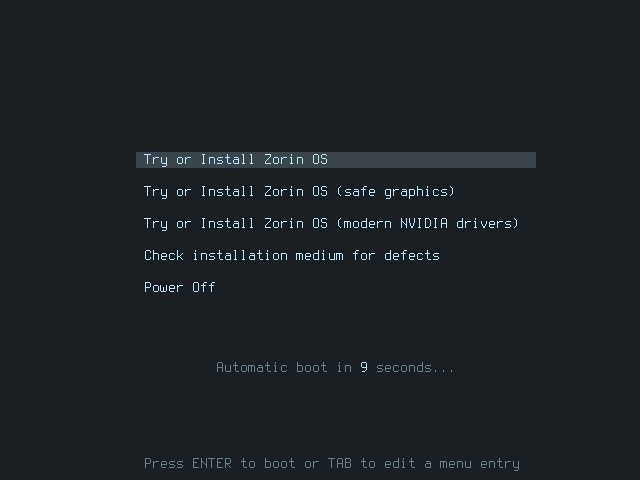
次に、インストーラーは、示されているように2つのオプションを提示します。 インストールする前にZorinを試すことを検討してください。その場合は、[‘]をクリックします。ZorinOSをお試しください‘。 Zorinをインストールしているので、次に進んで’を選択します。ZorinOSをインストールする‘ オプション。
![[ZorinOSのインストール]を選択します](https://www.tecmint.com/wp-content/uploads/2016/04/Install-Zorin-OS-1.png)
キーボードレイアウトを選択します
次に、好みのキーボードレイアウトを選択し、「」をクリックします。継続する‘ ボタン。
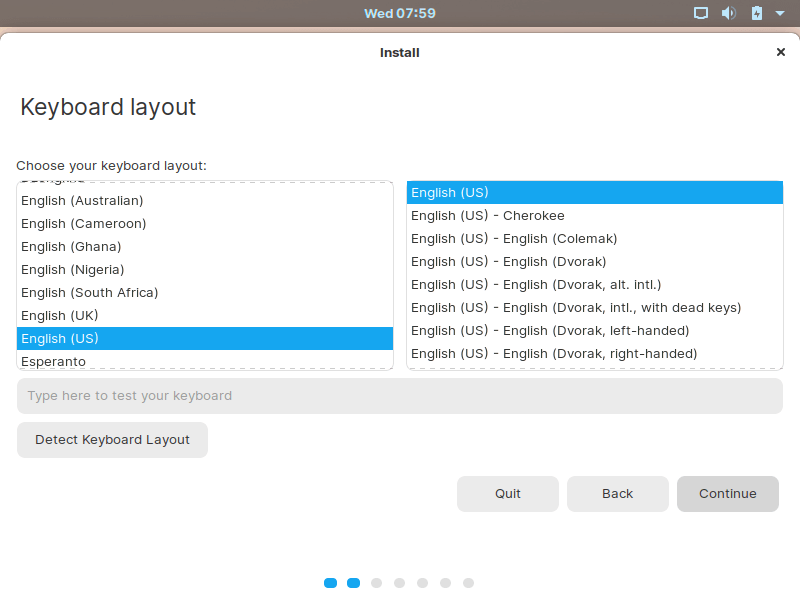
インストールするアップデートとソフトウェアを選択します
の中に ‘アップデートおよびその他のソフトウェア‘ステップ、選択 アップデートをダウンロード サードパーティは、Webブラウザ、メディアプレーヤー、オフィスツールなどのすべてのソフトウェアパッケージをインストールします。
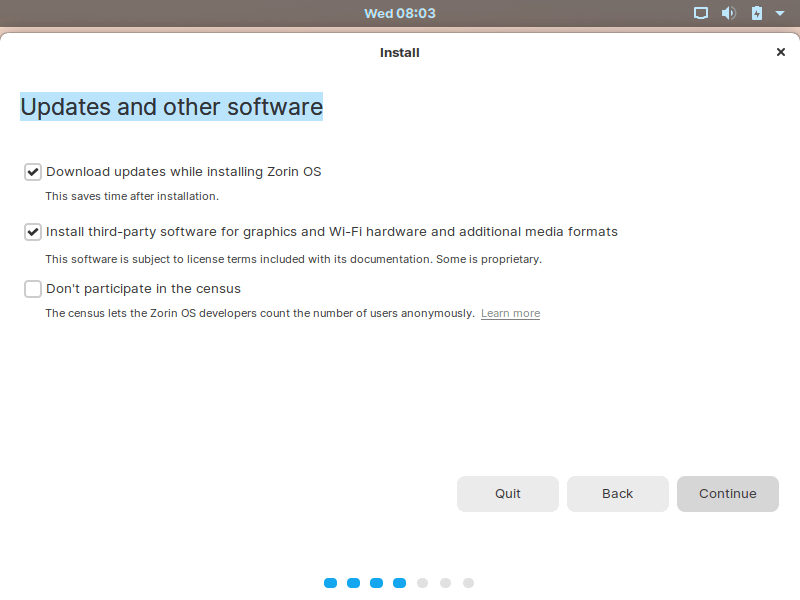
ディスクをパーティション分割し、ZorinOSをインストールします
次のステップでは、インストールを選択できる4つのオプションを示します Zorin OS。
ユーザーの介入なしにインストーラーがハードドライブを自動的にパーティション分割するようにする場合は、最初のオプションである’を選択します。ディスクを消去してZorinOSをインストールします‘。 このオプションは、特にハードドライブを手動でパーティション分割することに慣れていない初心者に便利です。
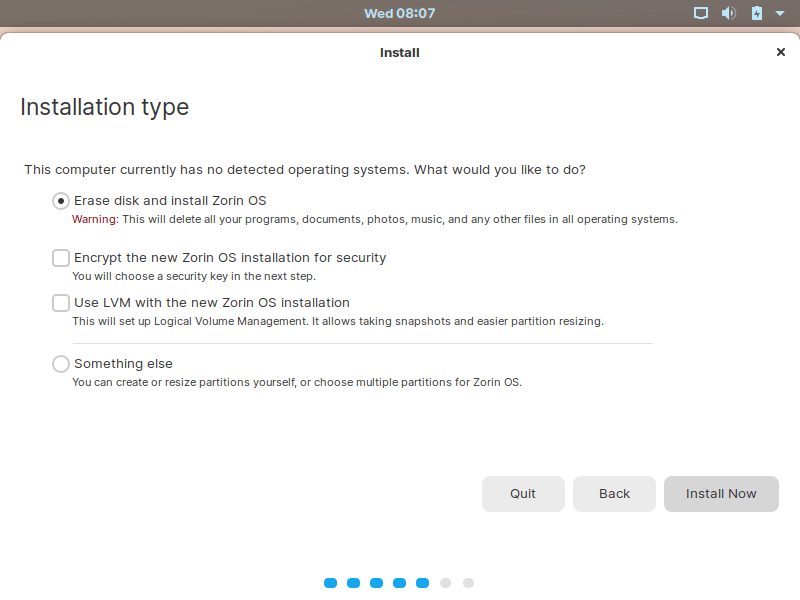
独自のパーティションを手動で作成するには、オプション’を選択します他の何か‘。 このガイドでは、独自のパーティションを手動で作成する方法を示しているため、このオプションを使用します。
だから’をクリック他の何か‘、およびヒット’継続する‘。
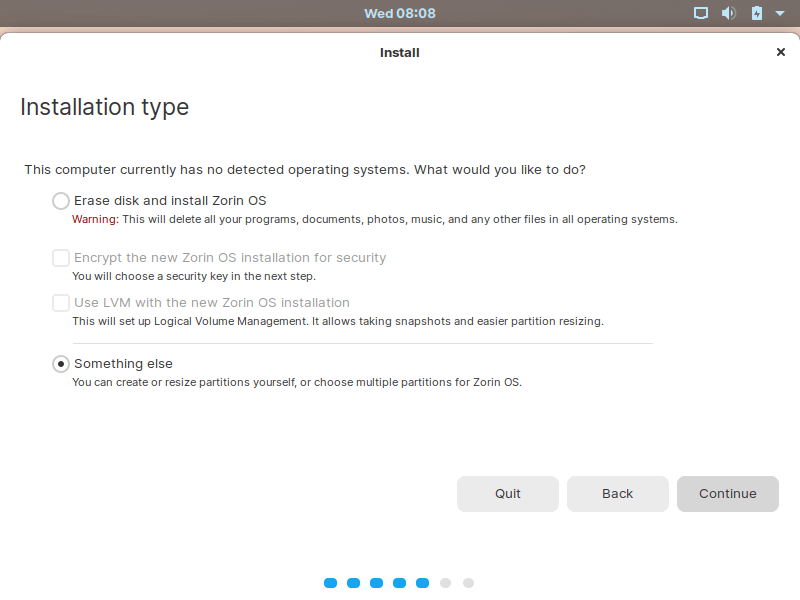
次の手順では、パーティショニングを開始しようとしているハードドライブが表示されます。 この場合、ラベルが付いたハードドライブは1台だけです。 / dev / sda。 ドライブのパーティション分割を開始するには、まず、パーティションテーブルを作成する必要があります。 だから’をクリック新しいパーティションテーブル図のように’ボタン。
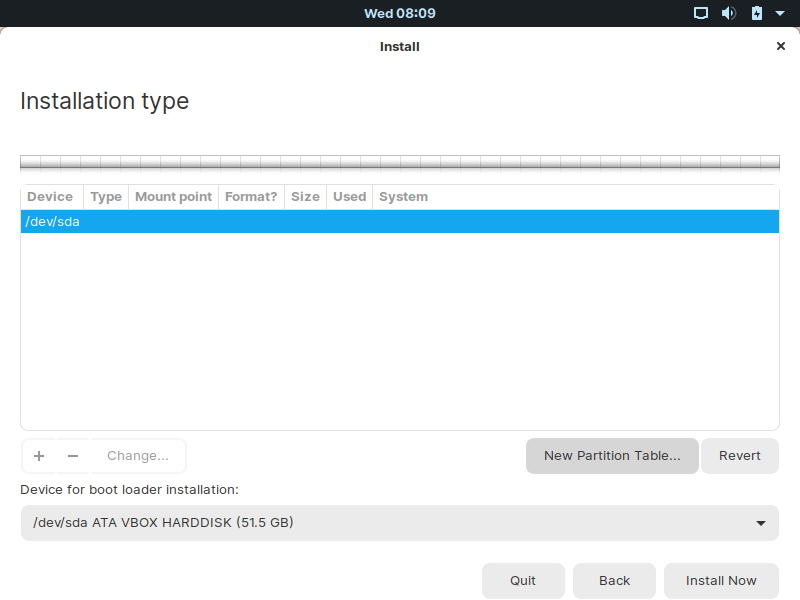
ポップアップダイアログが表示され、パーティションテーブルの作成に進むか戻るかを尋ねられます。 クリック ‘継続する‘。
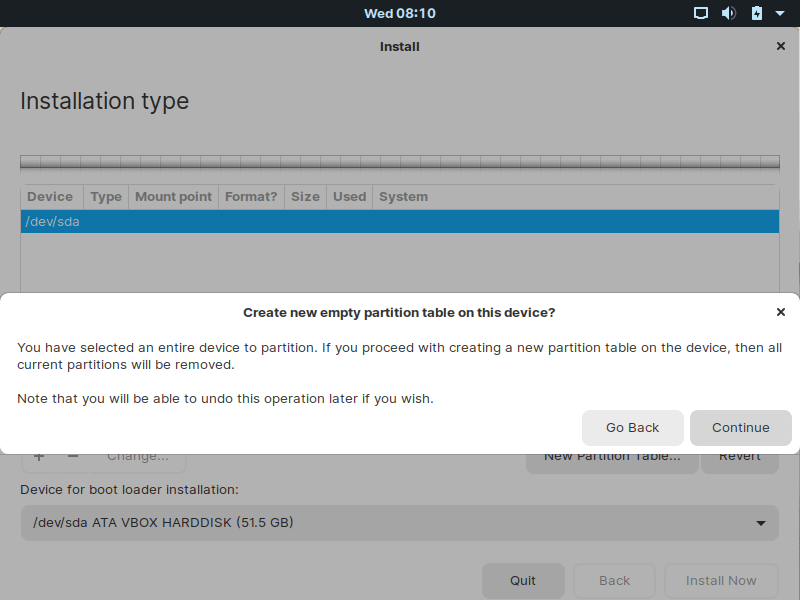
次の重要なパーティションを作成します。
/boot - 1048 MB /home - 4096 MB Swap - 2048 MB /(root) - Remaining space
パーティションの作成を開始するには、[フリースペース プラス記号ボタンをクリックします ( + ) 示されているように。
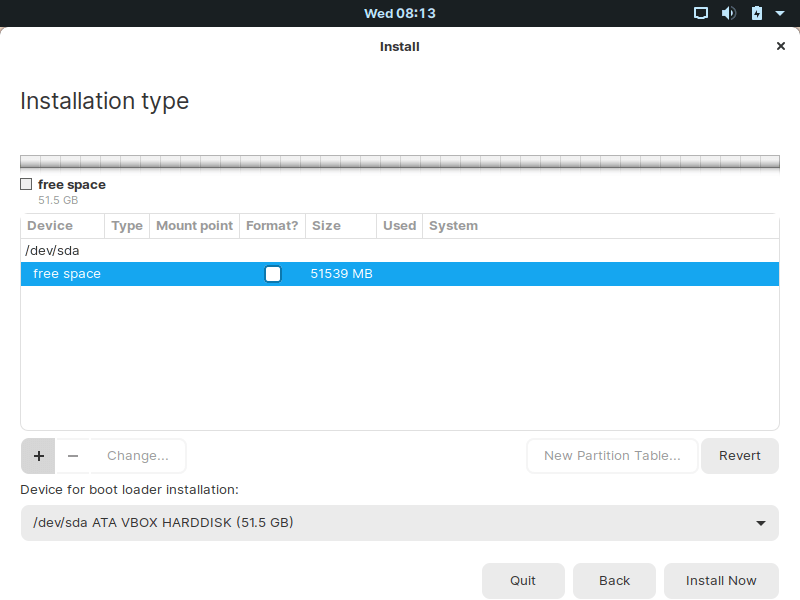
作成します /ブート パーティションなので、パーティションのサイズをメガバイト(MB)で指定します–この場合 1040 MB。 次の2つのオプションはそのままにして、「」を選択します。Ext4ジャーナリングファイルシステムドロップダウンメニューから’を選択し、 /ブート マウントポイントのドロップダウンメニュー。 設定に問題がなければ、[‘]をクリックしますわかった‘。
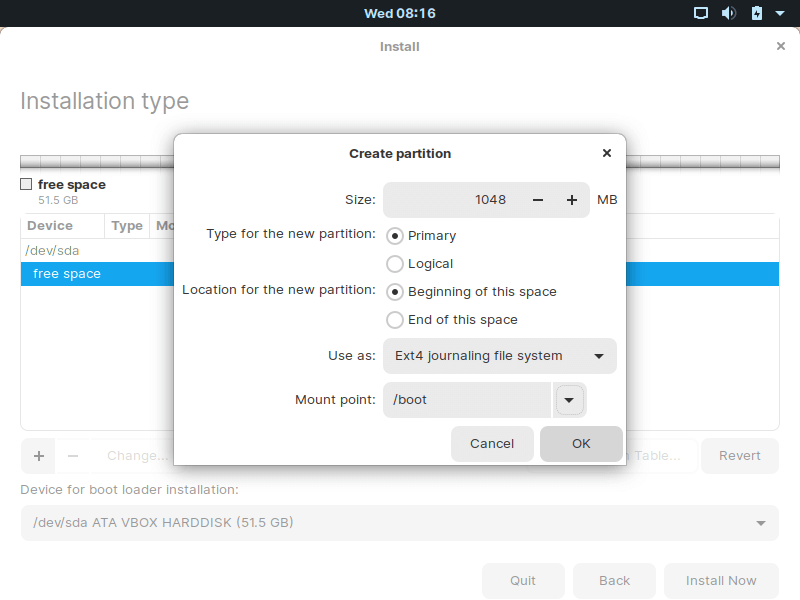
これにより、パーティションテーブルに戻ります。お気づきのとおり、これで、ラベルが付けられたブートパーティションが作成されました。 / dev / sda1。
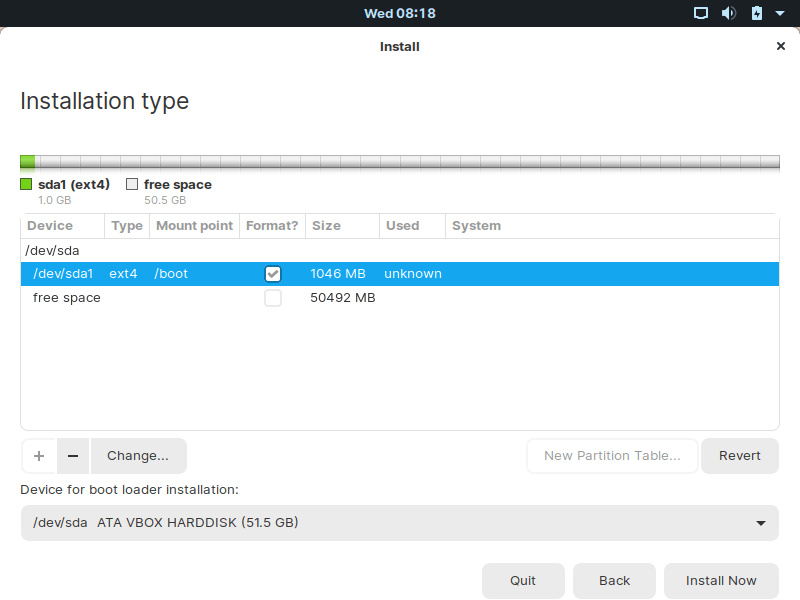
今、私たちは作成します /家 パーティション、もう一度選択 フリースペース プラス記号ボタンをクリックします (+) 示されているように。
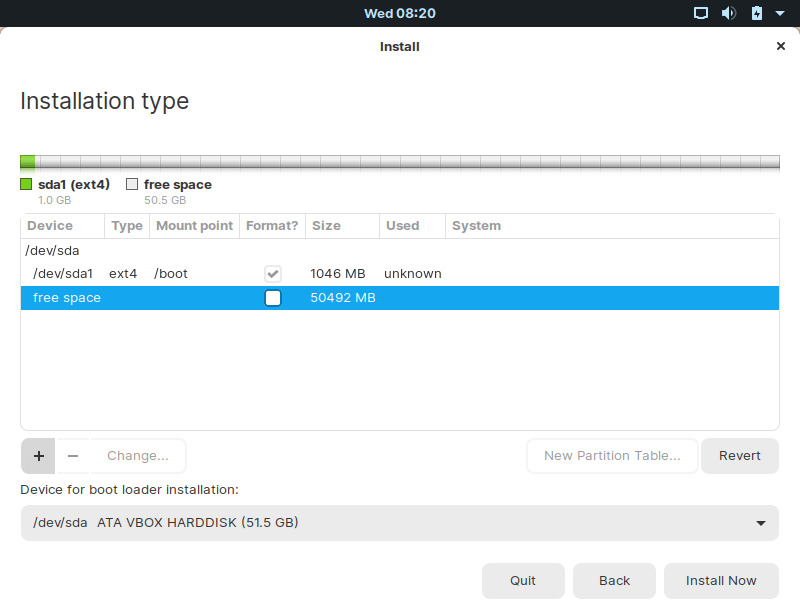
前に示したようにすべてのオプションを入力し、[‘]をクリックしますわかった‘。
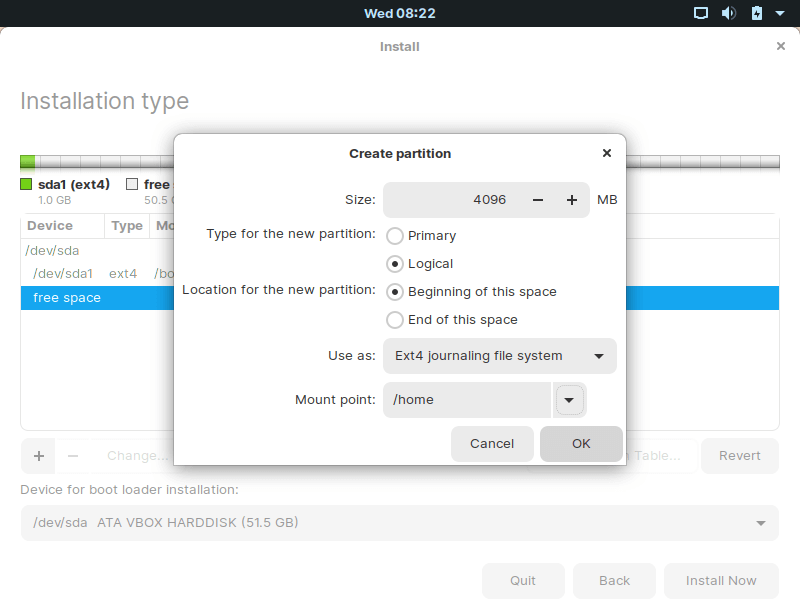
これで、2つのパーティションが作成されました。 /ブート と /家 パーティション。
今、私たちは作成します スワップ パーティション、もう一度選択 フリースペース、プラス記号ボタンをクリックします (+)。 次に、スワップサイズを入力し、 スワップエリア の中に ‘使用‘ドロップダウンメニューをクリックし、’をクリックしますわかった‘。
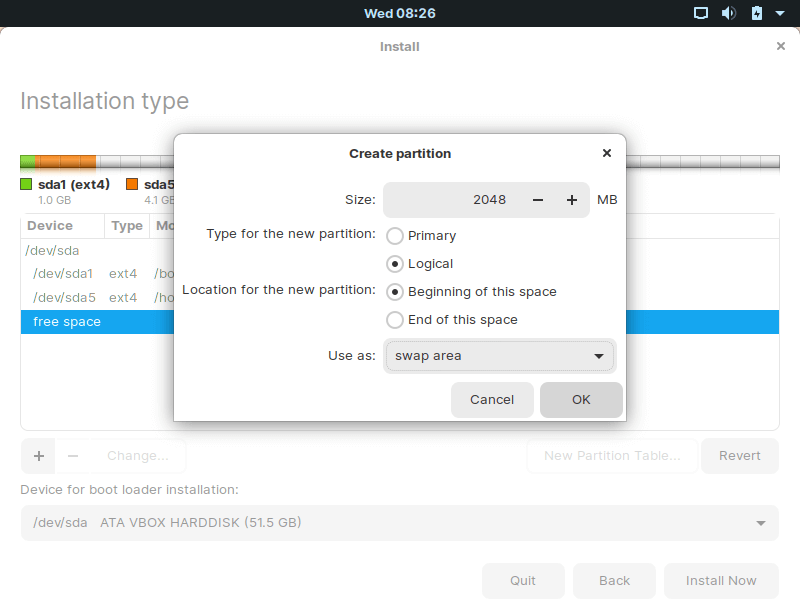
これまでに3つのパーティションがあります。 /ブート、 /家、 と スワップ 示されているように。 次に、を作成する必要があります 根 パーティション、もう一度選択 フリースペース、プラス記号ボタンをクリックします (+)。
ここでは、残りのスペースをに割り当てます 根 示されているようにパーティション。
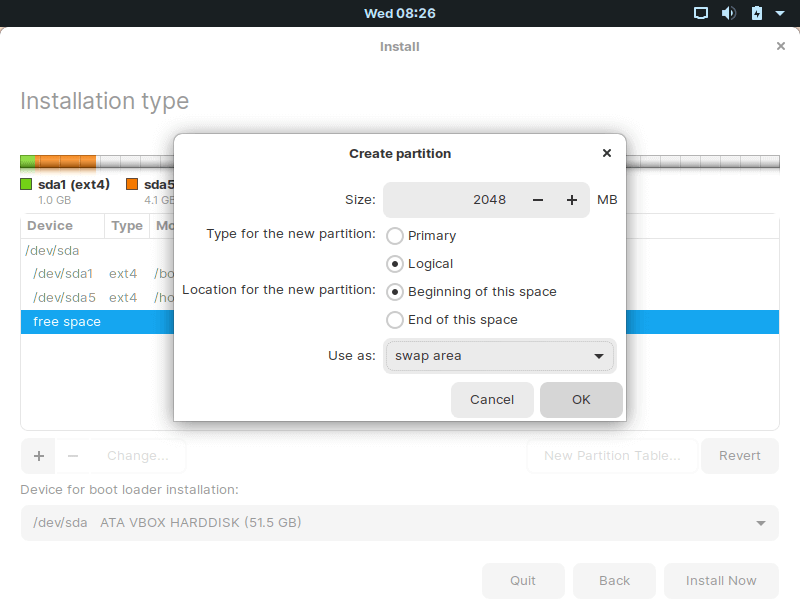
最後に、パーティションテーブルには、必要なすべてのパーティションが含まれています。 インストールを続行するには、「」をクリックします今すぐインストール‘ ボタン。
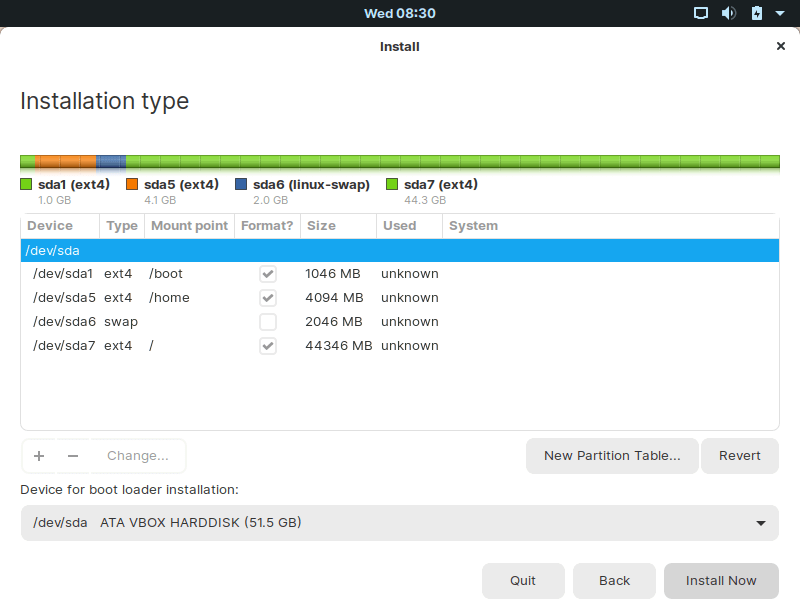
パーティションテーブルへの変更を確認します。
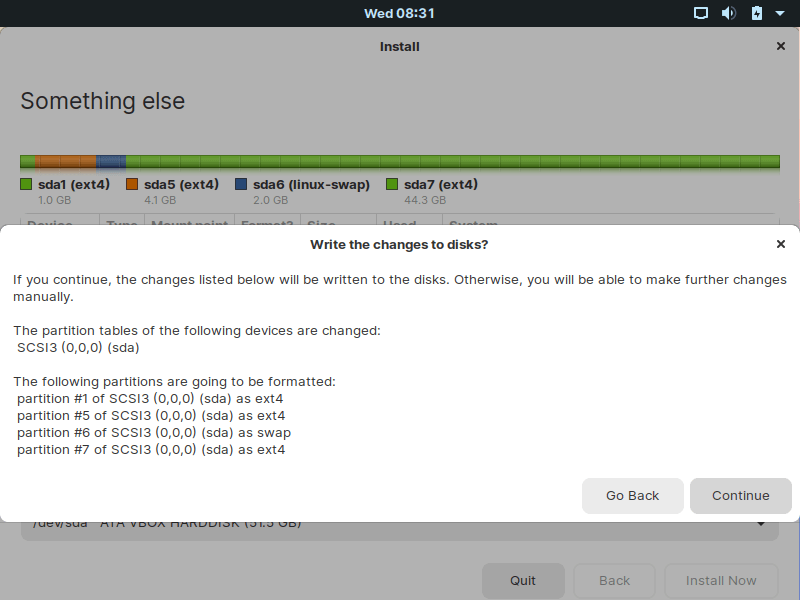
場所を選択します
次のステップでは、インターネットに接続している場合、インストーラーが現在地を自動検出します。 クリック ‘継続する‘次のステップに進みます。
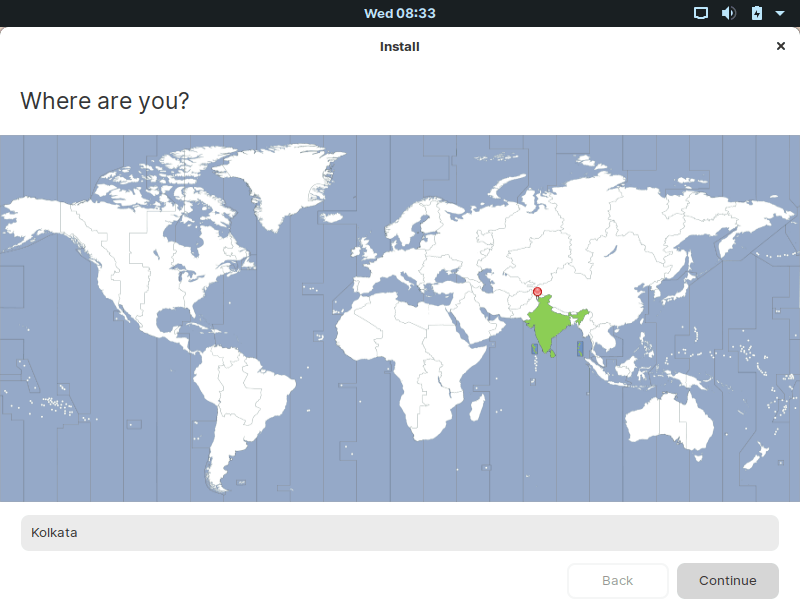
新しいユーザーの作成
次に、名前、コンピューターの名前、パスワードなどのユーザーの詳細を入力します。 システムのセキュリティを強化するための強力なパスワードを入力していることを確認して、[‘]をクリックしてください。継続する‘。
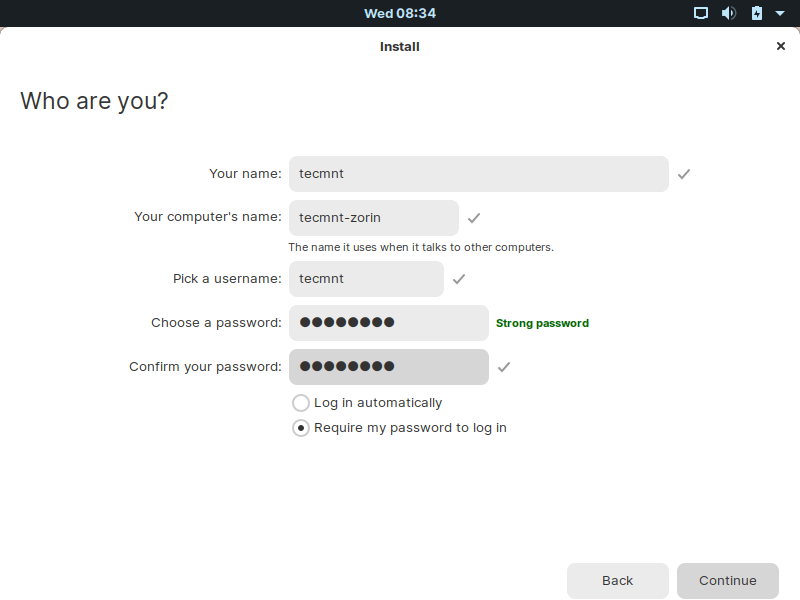
インストーラーは、システムへのZorinのファイルとソフトウェアパッケージのインストールを開始します。 これにはしばらく時間がかかり、お茶を飲んだり散歩したりする良い機会になります。
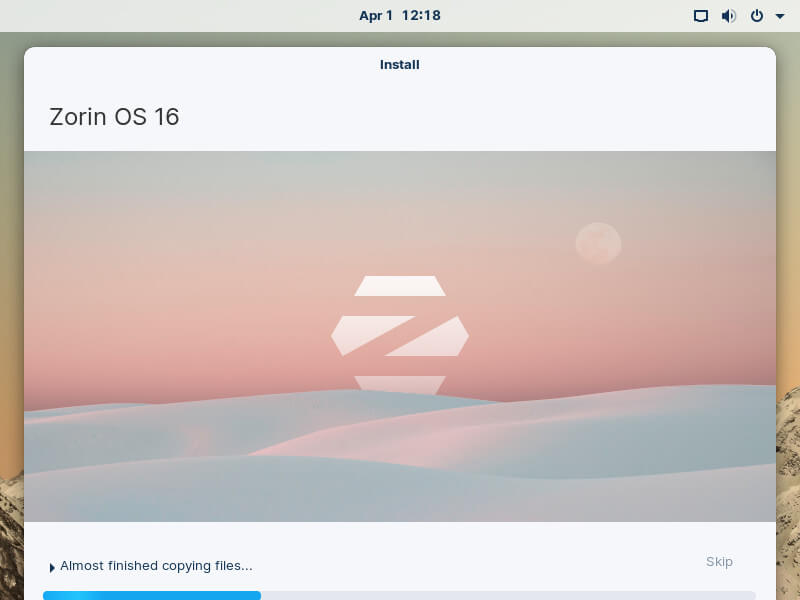
完了すると、次のように要求されます リブート あなたのシステム。 したがって、’をクリックします今すぐ再起動‘ ボタン。
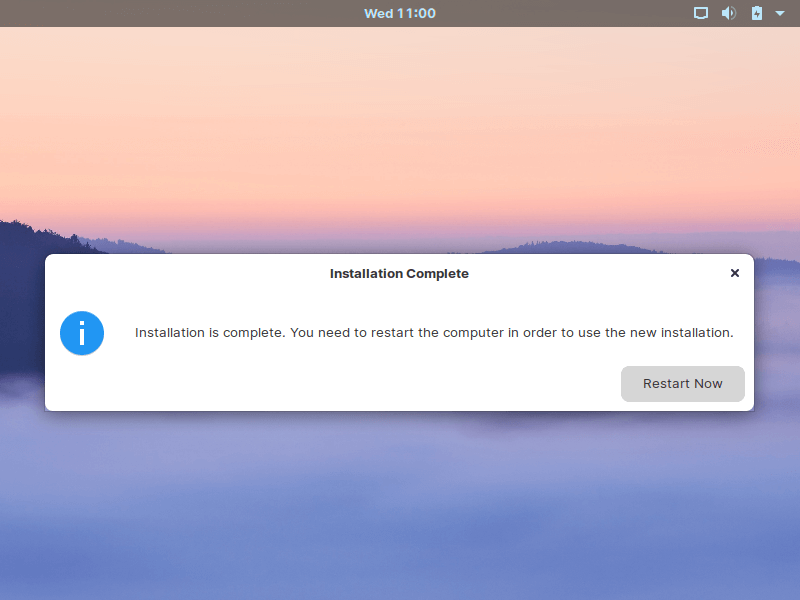
再起動すると、前に指定したユーザー名とパスワードでログインできます。
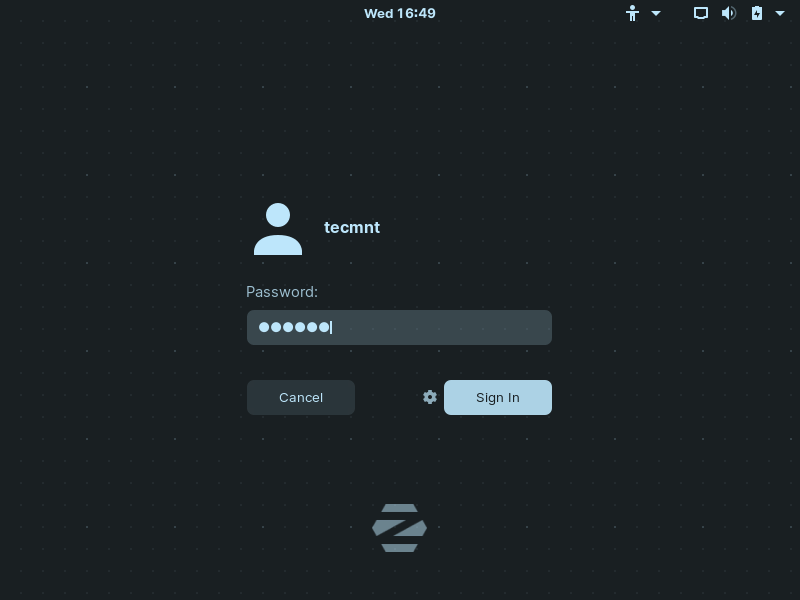
ログインしたら、Zorinのデスクトップの美しさとシンプルさを味わってください。
結論
そこにあります、 Zorin OS インストールとレビュー。 何か見逃したことがあれば、下のコメントでお知らせください。また、過去にZorin OSを使用したことがある場合は、経験を共有してください。
。
The post Zorin OS Core16.1-WindowsおよびMacユーザー向けのLinuxディストリビューション appeared first on Gamingsym Japan.
